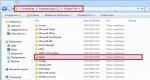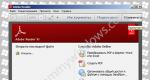سجلات DNS الأساسية لخادم البريد. خادم البريد للمبتدئين. إنشاء منطقة DNS
إلى عن على العملية الصحيحةخادم البريد ، من المهم أن يكون لديك منطقة DNS تم تكوينها بشكل صحيح. لقد تطرقنا بالفعل إلى بعض الجوانب المتعلقة بنظام DNS ، واليوم سنناقش هذه المشكلة بمزيد من التفصيل. إعداد DNSتشير المناطق إلى العمليات التحضيرية قبل نشر خادم البريد وتعتمد صحة نظام البريد الإلكتروني بشكل مباشر عليه.
يمكن أن تتسبب الإعدادات غير الصحيحة في عدم إمكانية تسليم البريد إلى خادم البريد أو خوادم المستلمين لرفض بريدك. في الواقع ، إذا كانت سجلات منطقتك لا تحتوي على معلومات حول خادم البريد ، فأين يجب إرسال البريد؟ إلى قرية الجد؟ يمكنك بالطبع أن تطلب من مزودك تكوين منطقة DNS ، ولكن من الأفضل أن تفعل ذلك بنفسك.
ماذا نحتاج؟ عنوان IP مخصص (دعنا نقول 11.22.33.44) يجب أن تحصل عليه من مزود خدمة الإنترنت الخاص بك. اسم المجال (على سبيل المثال example.com) ، يمكن تسجيله مع أي مسجل أو شريكهم. عند التسجيل مع أحد الشركاء ، تحقق مما إذا كان يوفر الوصول إلى إدارة منطقة DNS ، وإلا فسيتعين عليك قضاء وقت إضافي وأعصاب وأموال لتحويل النطاق إلى المسجل.
إذا كان لديك بالفعل مجال ، وعلى الأرجح هناك موقع يعمل عليه ، فتحقق مما إذا كان من الممكن إدارة منطقة DNS من لوحة مزود الاستضافة ، وإلا فمن الأفضل نقل النطاق إلى المسجل ، لهذا الاتصال بـ دعم المزود.
لذلك ، لدينا مجال. ما هي السجلات التي تحتويها منطقة DNS الخاصة بها؟ أولاً ، إنه سجل SOA - وصف للمنطقة. لن نقوم بتحليل جميع الإدخالات بالتفصيل ، فهذا خارج عن نطاق مقالتنا ، لكن من الضروري أن يكون لديك فكرة عامة عنها. يجب أن يكون هناك أيضًا سجلين من سجلات NS يشيران إلى خوادم الأسماء (خوادم DNS) التي تخدم هذا المجال ، وستكون هذه خوادم المسجل أو مزود الاستضافة.
سيكون الإدخال الأول الذي تحتاج إلى إضافته هو الإدخال A أو إدخال الاسم. يجب أن يشير إلى عنوان IP الخاص بخادمك إذا قررت خدمة جميع الطلبات إلى المجال بنفسك أو إلى عنوان IP الخاص بموفر الاستضافة إذا قررت استضافة موقعك. عند استضافة موقع ما ، عادة ما يتم تفويض المجال لخوادم DNS الخاصة به (يتم تسجيل سجلات NS المقابلة) وسيتم إنشاء سجل A تلقائيًا عند إيقاف المجال.
هذا الخيار هو الأكثر شيوعًا ، ولكن إذا لزم الأمر ، يمكنك دائمًا إنشاء سجل A بنفسك. هذا السجل يبدو
example.com. في A 22.11.33.44
في مثالنا ، 22.11.33.44 هو عنوان مزود الاستضافة الخاص بنا ، حيث يوجد الموقع. انتبه إلى النقطة الموجودة في نهاية الاسم ، فهذا يشير إلى أن الاسم مطلق ، إذا لم يكن هناك نقطة ، يعتبر الاسم نسبيًا ويضاف إليه اسم المجال من SOA. يمكنك التحقق من الإدخال باستخدام الأمر NSLOOKUP.
لكي يعمل خادم البريد ، تحتاج إلى إنشاء سجل MX ، والذي يجب أن يشير إلى خادم البريد الخاص بنا. لنقم بإنشاء إدخال لهذا:
example.com. في MX 10 mail.example.com.
يمكنك أيضًا كتابة:
example.com. في بريد MX 10
إلى هذا الاسم (بدون نقطة في النهاية) ، سيتم إضافة example.com تلقائيًا. يحدد الرقم 10 أولوية الخادم ، فكلما انخفض ، زادت الأولوية. بالمناسبة ، قد تحتوي منطقة DNS بالفعل على سجل MX بالنموذج:
example.com. في MX 0 example.com.
عادةً ما يتم إنشاء هذا الإدخال تلقائيًا بواسطة مزود الاستضافة عند استضافة الموقع ، يجب إزالته.
لنقم الآن بإنشاء سجل A لـ mail.example.com
Mail.example.com. في A 11.22.33.44
الآن سيتم توجيه جميع رسائل البريد الخاصة بنطاق example.com إلى مضيف البريد بالعنوان 11.22.33.44 ، أي خادم البريد الخاص بك ، بينما سيستمر موقع example.com في العمل على خادم الموفر على 22.11.33.44.
قد يظهر السؤال ، لماذا لا يمكنك تحديد عنوان IP لخادم البريد في سجل MX على الفور؟ من حيث المبدأ ، من الممكن أن يفعل البعض ذلك ، لكنه لا يتوافق مع مواصفات DNS.
يمكنك أيضًا إنشاء أسماء مستعارة لخادم البريد مثل pop.example.ruو smtp.example.ru. لماذا هو ضروري؟ سيسمح هذا للعميل بعدم الاعتماد على ميزات البنية التحتية الخاصة بك ، بمجرد ضبط الإعدادات. لنفترض أن شركتك قد نمت وخصصت خادم بريد منفصل لخدمة العملاء الخارجيين. البريد 1، كل ما عليك فعله هو تغيير سجلين لنظام أسماء النطاقات ، ولن يلاحظ العملاء أنهم يعملون مع خادم جديد. لإنشاء أسماء مستعارة ، يتم استخدام سجلات نوع CNAME:
انقل CNAME mail.example.com.
smtp في CNAME mail.example.com.
في هذه المرحلة ، يمكن اعتبار إعداد منطقة DNS الأمامية كاملة ، ويبقى الشيء الأكثر إثارة للاهتمام - المنطقة العكسية. تتم إدارة المنطقة العكسية بواسطة الموفر الذي أصدر لك عنوان IP ولا يمكنك إدارته بنفسك (إلا إذا كنت مالك كتلة عناوين IP). ولكن يجب عليك إضافة سجل واحد على الأقل إلى المنطقة العكسية. كما كتبنا في المقال الأخير ، تقوم العديد من خوادم البريد بفحص سجلات PTR (سجلات المنطقة العكسية) لخادم الإرسال ، وإذا كانت غائبة أو لا تتطابق مع نطاق المرسل ، فسيتم رفض مثل هذا الخطاب. لذا اطلب من مزودك إضافة إدخال مثل هذا لك:
44.33.22.11.in-addr.arpa. في PTR mail.example.com.
غريب بعض الشيء ، أليس كذلك؟ دعنا نحلل بنية سجل PTR بمزيد من التفصيل. يتم استخدام مجال خاص لعكس تحليل الاسم افضل مستوى in-addr.arpa. يتم ذلك من أجل استخدام نفس آليات البرمجة لتحليل الاسم الأمامي والعكس. الحقيقة هي أن أسماء ذاكري مكتوبة من اليسار إلى اليمين ، وعناوين IP مكتوبة من اليمين إلى اليسار. لذا mail.example.com. يعني أن بريد المضيف موجود في مثال المجال ، الموجود في نطاق المستوى الأعلى com. ، 11.22.33.44 يعني أن المضيف 44 موجود في الشبكة الفرعية 33 ، والتي تعد جزءًا من الشبكة الفرعية 22 ، التي تنتمي إلى الشبكة 11. للحفاظ على موحدة الطلب ، تحتوي سجلات PTR على عنوان IP "للخلف" المكتمل بنطاق من المستوى الأعلى in-addr.arpa.
يمكنك أيضًا التحقق من سجلات MX و PTR باستخدام الأمر NSLOOKUPاستخدام معلمة إضافية -النوع = MXأو -نوع = PTR
وبالطبع ، يجب ألا تنسى أن أي تغييرات في مناطق DNS لا تحدث على الفور ، ولكن في غضون ساعات قليلة أو حتى أيام ، ضرورية لتوزيع التغييرات في نظام DNS العالمي. هذا يعني أنه على الرغم من حقيقة أن خادم البريد الخاص بك سيبدأ العمل بعد ساعتين من إجراء التغييرات ، فقد لا يقوم شريكك بإرسال بريد إليك لفترة أطول.
في هذه اللحظةاستخدام البريد على مجال في Yandex متاح كجزء من خدمة Yandex.Connect.
4. ابحث عن النطاق الذي تريد إجراء تغييرات فيه ، وانقر على رمز الترس وحدد "إعدادات DNS".
5. انقر فوق "إضافة سجل DNS" ، وحدد "TXT" وحدد السجل المستلم في Yandex.Connect. 
كقاعدة عامة ، يستغرق تنفيذ التغييرات من 10 إلى 15 دقيقة.
7. بعد تطبيق التغييرات ، انقر فوق "بدء التحقق" في Yandex.Connect. انتظر تأكيد المجال (عادة ما يكون سريعًا جدًا).
8. قم بتكوين سجلات DNS للمجال باتباع الإرشادات أدناه.
سجل MX

سجل نظام التعرف على هوية المرسل (SPF)
2. ابحث عن النطاق الذي تريد إجراء تغييرات فيه ، وانقر على رمز الترس وحدد "إعدادات DNS".
3. احذف سجلات TXT الحالية (انسخ قيمة سجل نظام التعرف على هوية المرسل (SPF) مسبقًا إذا كنت تخطط لإرسال بريد من الخوادم المحددة فيه أيضًا).

V = spf1 ip4: IP1 ip4: IP2 ip4: IP3 تشمل: _spf.yandex.net ~ all
حيث IP1 ، IP2 ، IP3 - عناوين IP للخوادم الإضافية.
6. احفظ التغييرات باستخدام الزر "إضافة".
توقيع DKIM
1. احصل على سجل TXT باستخدام مفتاح عام في Yandex.Connect:
- افتح صفحة إدارة البريد.
- انقر فوق علامة التبويب تواقيع DKIM.
- انسخ توقيع DKIM للمجال المطلوب.

2. ابحث عن النطاق الذي تريد إجراء تغييرات فيه ، وانقر على رمز الترس وحدد "إعدادات DNS".
3. قم بإزالة سجلات MX الموجودة.
4. انقر فوق "إضافة سجل DNS" ، وحدد "MX" وحدد "Yandex.Mail" في النافذة التي تفتح:

5. احفظ التغييرات باستخدام الزر "إضافة".
6. انتظر حتى تدخل تغييرات DNS حيز التنفيذ. يمكن أن تستغرق هذه العملية ما يصل إلى 72 ساعة.
سجل نظام التعرف على هوية المرسل (SPF)
2. ابحث عن النطاق الذي تريد إجراء تغييرات فيه ، وانقر على رمز الترس وحدد "إعدادات DNS".
3. احذف سجلات TXT الحالية (انسخ قيمة سجل spf مسبقًا إذا كنت تخطط لإرسال بريد من الخوادم المحددة فيه أيضًا).
4. انقر فوق "إضافة سجل DNS" ، وحدد "TXT" وفي النافذة التي تفتح ، ضع القيمة التالية:
V = إعادة توجيه spf1 = _spf.yandex.net

5. إذا كنت ترغب في إرسال رسائل بريد إلكتروني ليس فقط من خوادم Yandex ، فحدد خوادم إضافية بالتنسيق التالي:
V = spf1 ip4: IP-1 ip4: IP-2 ip4: IP-3 تشمل: _spf.yandex.net ~ all
حيث IP-1 و IP-2 و IP-3 - عناوين IP لخوادم إضافية.
6. احفظ التغييرات باستخدام الزر "إضافة".
7. انتظر حتى تدخل تغييرات DNS حيز التنفيذ. يمكن أن تستغرق هذه العملية ما يصل إلى 72 ساعة.
توقيع DKIM
2. ابحث عن النطاق الذي تريد إجراء تغييرات فيه ، وانقر على رمز الترس وحدد "إعدادات DNS".
3. انقر فوق "إضافة سجل DNS" وحدد "TXT".
4. في نافذة الإعدادات ، حدد "mail._domainkey" في حقل "المضيف" وأدخل معلمات DKIM باستخدام المفتاح العام الذي تم الحصول عليه في Yandex.Mail للنطاق في حقل "القيمة". على سبيل المثال ، "v = DKIM1؛ k = rsa؛ t = s؛ p = MIGfMA0GCSEBtaCOteH4EBqJlKpe ..."

5. احفظ التغييرات باستخدام الزر "إضافة".
6. انتظر حتى تدخل تغييرات DNS حيز التنفيذ. يمكن أن تستغرق هذه العملية ما يصل إلى 72 ساعة.
سجل CNAME
2. ابحث عن mail.your_domain أو أنشئه وانقر على رمز الترس.
3. انقر فوق "إضافة سجل DNS" وحدد "CNAME".
4. في نافذة الإعدادات ، أدخل القيمة "domain.mail.yandex.net":

5. احفظ التغييرات باستخدام الزر "إضافة".
6. انتظر حتى تدخل تغييرات DNS حيز التنفيذ. يمكن أن تستغرق هذه العملية ما يصل إلى 72 ساعة.
- بدون علامات
إنه لغز بالنسبة لي لماذا نشر حتى تكوين خادم بريد بدائي للكثيرين مسؤولي النظامهذه مشكلة كبيرة. ومع ذلك فإنه. لم يخطر ببالي مطلقًا أن أكتب مقالًا كاملاً حول هذا الموضوع ، ولكن بالحكم على ذلك من خلال العدد الذي لا ينضب من الأسئلة ، لا يزال من الضروري القيام بذلك. الأصعب هي سجلات DNS الأساسية لخادم البريد ، وسنتحدث عنها.
إذا كنت مهتمًا بموضوع خوادم البريد ، فأوصيك بالرجوع إلى العلامات المقابلة في مدونتي - و.
تناقش المقالة السجلات الأساسية التي تكون إما ضرورية أو مرغوبة للغاية للتشغيل العادي لخادم البريد.
حسنًا ، لنبدأ الآن في معرفة ما يجب القيام به قبل إنشاء السجلات.
شراء اسم المجال
عليك أن تبدأ بشراء اسم المجال. إنها ليست صعبة كما تبدو وليست باهظة الثمن. لا يمكن أن يكلف مجال جديد في منطقة .ru أكثر من 100-200 روبل.
بمجرد شراء المجال ، يمكنك البدء في إنشاء السجلات. جميع المسجلين لديهم لوحات إدارة مختلفة ، ولكن بمعرفة النظرية ، من السهل معرفة تفاصيل إضافة السجلات.
ملحوظة:عند تحديد سجل A مشار إليه بواسطة CNAME عند إنشائه ، قد يحتاج بعض المسجلين إلى كتابة سجل A بالكامل بنقطة (على سبيل المثال ، record.bissquit.com.) ، بينما يحتاج الآخرون فقط إلى إدخال جزء يصل إلى المجال (فقط سجل بدون كل شيء ، كما في المثال السابق).
أريد أن أحذرك على الفور من أن توزيع السجلات التي تم إنشاؤها حديثًا يستغرق بعض الوقت ، عادةً من 15 دقيقة إلى عدة ساعات (أو نظريًا حتى يوم واحد ، لكنني لم أر ذلك).
أ
أولاً ، قم بإنشاء سجل رئيسي يشير إلى العنوان الخارجي لخادم البريد الخاص بك. أي خيارات مقبولة ، ولكن عادة ما تختار شيئًا مشابهًا لـ mail.domain.tldأو mx1.domain.tld. إذا كنت تستخدم خادم DNS الخاص بك ، فقد يبدو السجل A داخل المنطقة كما يلي:
صدَفَة
mail IN A 1.2.3.4
mail IN A 1.2.3.4 |
سيتم الإشارة إلى هذا السجل لاحقًا بواسطة MX.
MX
يترجم هذا الإدخال كـ مبادل البريدوهو في الواقع الخادم الرئيسي لخوادم البريد. يمكن أن يكون هناك العديد من هذه السجلات ، ولكل منها بالضرورة قيمة أولوية - فكلما انخفض ، زادت الأولوية. ما هو استخدامه؟ بشكل أساسي لتحديد الترتيب الذي يتم من خلاله الوصول إلى سجلات MX ، إذا كان هناك العديد منها.
من الشائع أن يكون لسجلات MX المتعددة لنفس النطاق نفس الأولوية. في هذه الحالة حركة المرور الواردةستكون متوازنة بالتساوي بين الخوادم.
ملحوظة:بالمعنى الدقيق للكلمة ، فإن وجود سجل MX مرتبط بخادم الإرسال ليس ضروريًا حقًا. يمكنك إرسال البريد دون مشاكل وسوف تستقبله خوادم المجال الهدف. ولكن ، على خوادم الاستلام ، من المحتمل أن ينتقل البريد على الفور إلى البريد العشوائي ، نظرًا لأن نطاقات الإرسال التي لا تحتوي على MX يتم تمييزها على الفور على أنها مشبوهة. قد تكون هناك أيضًا مشكلات في تلقي البريد ، على الرغم من أنه من الناحية النظرية ، يجب إجراء تسليم حرف في حالة عدم وجود سجل MX على السجل A الرئيسي للمجال (وفقًا لـ RFC 5321).
إذا تعمقت في بنية حلول البريد ، فغالبًا ما يشير سجل MX إلى مرحل البريد أو خادم مكافحة البريد العشوائي (spamassasin ، على سبيل المثال ، أو Exchange Server Edge) ، وليس إلى خادم البريد النهائي الذي يخزن الوارد / البريد الصادر. هذا نهج معقول تمامًا ، عندما يعمل خادم منفصل كبوابة حافة ، والآخر - مع البيانات المهمة للأعمال - يكون نوعًا من الخلفية. سأقول أكثر - هذه أفضل ممارسة.
ما مقدار MX الذي تحتاجه لتكون سعيدًا
قد يبتكر القارئ المتمرس بفكرة مثيرة جدًا للاهتمام: "أيهما أفضل - سجلا MX أم سجل MX واحد ، ولكن بالإشارة إلى سجلين متطابقين من سجلات A؟". بصريا يبدو كالتالي:

متي ب.اتضح نوعًا من Round Robin. ولكن ، إذا تجاهلنا الفروق الدقيقة ، فإن الخيار أ. مماثل! بعد كل شيء ، توفر نفس الأولوية لسجلات MX الوظيفة نفسها.
ومع ذلك ، في هذه الحالة ، لدى الكثير شكوك. هم مدفوعون بشكل أساسي بفكرة أنه في حالة ب. ، إذا وصل الخادم المرسل إلى خادم خامل في المحاولة الأولى للإرسال ، فسيؤخر الإرسال ويحاول مرة أخرى بعد انتهاء المهلة. لكن هذا خطأ جوهري - سيحاول الإرسال إلى الخادم الثاني من إصدار RR على الفور. تم توضيح ذلك من خلال تجربة توضيحية.
عندما يستجيب كلا الخادمين من الخيار ب للطلبات ، نرى الإدخال التالي في جلسة SMTP عندما نحاول إرسال بريد إلكتروني إليهم ( البريد في قائمة الانتظار للتسليم- يتم قبول الرسالة للتسليم):
صدَفَة
14 فبراير 13:57:37 postfix / smtp للبريد: ACF0D140073: to = |
إذا تعطل أحد الخوادم لسبب ما وقام الطرف المرسل بالمحاولة الأولى عليه ، فستذهب المحاولة الثانية على الفور لإرسال البريد إلى الخادم الثاني من الإصدار (بعد انتهت مدة الاتصالفي المرة الأولى التي توجد فيها محاولة ثانية ناجحة):
صدَفَة
14 فبراير 14:02:16 postfix / smtp للبريد: الاتصال بـ mail.domain.tld: 25: انتهت مهلة الاتصال 14 فبراير 14:02:17 postfix / smtp: 35E8F140073: to =
14 فبراير 14:02:16 postfix / smtp mail: الاتصال بـ mail.domain.tld: 25: انتهت مهلة الاتصال 14 فبراير 14:02:17 postfix / smtp: 35E8F140073: to = |
ملحوظة:إذا كان شخص ما مهتمًا بمعضلة اختيار تسلسل MX "الصحيح" ، أنصحك بالرجوع إلى موضوع DNS - MX و A و TLL وخادم البريد في منتديات Technet. تم أخذ المثال الذي يحتوي على سجلات الإرسال من هناك ، لكنني أيضًا مؤلفه.
والآن دعنا نعود من النظرية إلى الممارسة ونرى كيف تسير الأمور مع خدمات البريد العامة الكبيرة:
صدَفَة
# dig -t MX mail.ru + قصير 10 mxs.mail.ru. # dig -t A mxs.mail.ru + قصير 94.100.180.104 94.100.180.31 # # # dig -t MX yandex.ru + قصير 10 mx.yandex.ru. # dig -t A mx.yandex.ru + قصير 213.180.204.89 77.88.21.89 213.180.193.89 87.250.250.89 93.158.134.89
# حفر -t MX mail.ru + قصير # حفر -t A mxs.mail.ru + قصير # حفر -t MX yandex.ru + قصير 10mx.yandex.ru. # حفر -t A mx.yandex.ru + قصير |
يستخدم Mail و Yandex خيار RR لسجلات A لخدماتهما ، لكن Google لا:
صدَفَة
# dig -t MX gmail.com + short 5 gmail-smtp-in.l.google.com. 20 alt2.gmail-smtp-in.l.google.com. 30 alt3.gmail-smtp-in.l.google.com. 40 alt4.gmail-smtp-in.l.google.com. 10 alt1.gmail-smtp-in.l.google.com.
# حفر -t MX gmail.com + قصير 5 gmail-smtp-in.l.google.com. 20 alt2.gmail-smtp-in.l.google.com. 30 alt3.gmail-smtp-in.l.google.com. 40 alt4.gmail-smtp-in.l.google.com. 10 alt1.gmail-smtp-in.l.google.com. |
لذلك ، الأمر متروك لك لتحديد الخيار الذي تختاره.
PTR
مع PTR ، لا توجد مساحة للإبداع كما هو الحال في MX ، وهذا فقط يجعل الأمر أسهل. ينتمي سجل PTR إلى المنطقة العكسية وهو مصمم لتعيين عنوان IP لاسم DNS (أي ، يجب أن يتحول العنوان إلى اسم).
في الحالة الأكثر مثالية ، يجب أن يكون هناك حل "دائري" للسجلات. ما يسهل فهمه بمثال: من MX نحصل على سجل A ، من سجل A نحصل على عنوان IP ، من هذا العنوان نأخذ سجل PTR ، والذي يجب حله بشكل مثالي في A- السجل الذي أشار إليه MX في الأصل. وهكذا في دائرة:

لكن في الواقع ، من الواضح أن هذا هو الكمال المفرط. إلى جانب ذلك ، ماذا ستفعل إذا كان خادمك سيخدم عدة مجالات في نفس الوقت (وهذا موقف شائع جدًا)؟
ملحوظة:من الناحية الافتراضية ، يمكنك إنشاء عدة PTRs لعنوان IP واحد ، لأن RFC لا تحظر هذا بشكل مباشر. ومع ذلك ، فإن البرنامج الموجود على جانب العميل لا يعرف عادةً كيفية التعامل مع مثل هذا الموقف بشكل صحيح وسيسحب ببساطة أول سجل يأتي من نتائج البحث. قد لا يكون هذا الإدخال بالضبط ما تحتاجه. علاوة على ذلك ، سيرفض معظم مقدمي الخدمة ببساطة طلبك لإنشاء سجلات PTR متعددة. لذا استخدم إدخالًا واحدًا لعنوان واحد ، وتأكد من أن خادم البريد في تحية HELO هو الاسم الذي يحل عنوان الخادم إليه ، هذا كل شيء.
من أجل الاهتمام ، دعنا نتحقق من نفس مقدمي الخدمة العامة:
صدَفَة
# dig -t MX mail.ru + قصير 10 mxs.mail.ru. # dig -t A mxs.mail.ru + قصير 94.100.180.104 94.100.180.31 # dig -x 94.100.180.104 + قصير mxs.mail.ru.
وبالطبع ، سيكون لعناوينهم PTR لا علاقة له على الإطلاق بالاسم ، على سبيل المثال ، bk.ru. لذا فإن المطابقة الصعبة بشكل أساسي ليست ضرورية ويمكنك استخدام PTR مع أي من ملفات اسم النطاق. الشيء الرئيسي هو أن السجل موجود ، لأن الكثير من الخوادم تتحقق من وجود PTR ، وإذا لم تكن موجودة ، فإنها تزيد بشكل كبير من تصنيف البريد العشوائي لرسائلك.
DNS عبارة عن شبكة رقمية و الأجهزة المنزلية، والممثلة على نطاق واسع في روسيا. تحتوي المتاجر على مجموعة متنوعة من المنتجات. على موقع DNS الرسمي ، يمكنك اختيار وشراء أي منتج وأنت مرتاح في منزلك. يمكن استلام الشراء من المتجر المحدد (سيتم إعداد الشراء من قبل مدير المتجر في الوقت المحدد) أو يمكنك طلب التسليم. لاستخدام كل إمكانيات المورد ، هناك خدمة ملائمة "حساب شخصي". هناك خدمة دعم العملاء ، والتي يمكن الاتصال بها من خلال نموذج خاص لطلب معاودة الاتصال.
إمكانيات حساب DNS شخصي
للوصول إلى حسابك الشخصي ، يجب عليك التسجيل في الموقع. للقيام بذلك ، ستحتاج إلى توفير عنوان بريد إلكتروني وإنشاء كلمة مرور. من المهم الإشارة إلى صندوق بريد صالح ، حيث يلزم تأكيد العنوان المحدد لإكمال عملية التسجيل. بعد ذلك ، يُطلب من المستخدم إدخال رقم هاتف محمول (هذا العنصر اختياري). سيتلقى الرقم المحدد رسائل حول التغييرات في حالة الطلب الحالي. هذا يكمل عملية التسجيل ، يمكنك إدخال حسابك الشخصي واستخدام جميع ميزاته.تعمل الخدمة على مدار الساعة. يتيح لك تقديم طلبات البضائع المعروضة على الموقع وتتبعها. ايضا في حساب شخصييمكنك تفعيل البطاقة لتصبح عضوا في برنامج البونص. للحصول على بطاقة ، يجب عليك تقديم رقم هاتف محمولموظف في أي من متاجر الشبكة (تصدر مجانا وصالحة لمدة 5 سنوات). في أي وقت في الحساب ، يمكنك الاطلاع على عدد نقاط المكافأة وسجل استحقاقها. أيضًا ، يمكن لمالكي الحسابات الشخصية مشاهدة جميع العروض الترويجية وغيرها عرض مربح، أخبار الشركة. تصل المعلومات المحدثة إلى الهاتف أو البريد الإلكترونيالمرتبطة بالحساب.
من خلال الخدمة يمكنك طرح سؤال على الخدمة دعم فنيالدردشة عبر الإنترنت. يتم حفظ تاريخ الطلبات والمدفوعات. على أساسها ، يقوم موظف الشركة بتشكيل عروض فردية مربحة للمستخدمين المسجلين
3. قم بإزالة سجلات MX الموجودة.
4. انقر فوق "إضافة سجل DNS" ، وحدد "MX" وفي النافذة التي تفتح ، حدد المربع Mail.ru:
5. احفظ التغييرات باستخدام الزر "إضافة".
6. انتظر حتى تدخل تغييرات DNS حيز التنفيذ. يمكن أن تستغرق هذه العملية ما يصل إلى 72 ساعة.
سجل نظام التعرف على هوية المرسل (SPF)
2. ابحث عن النطاق المطلوب ، وانقر على رمز الترس وحدد "إعدادات DNS".
3. احذف سجلات TXT الحالية التي تبدأ بـ v = spf1 (انسخ قيمة سجل spf مسبقًا إذا كنت تخطط لإرسال بريد من الخوادم المحددة فيه أيضًا).
4. انقر فوق "إضافة سجل DNS" ، وحدد "TXT" وفي النافذة التي تفتح ، ضع القيمة التالية:
V = إعادة توجيه spf1 = _spf.mail.ru

5. إذا كنت ترغب في إرسال رسائل ليس فقط من خوادم Mail.ru ، فحدد خوادم إضافية بالتنسيق التالي:
V = spf1 ip4: IP1 ip4: IP2 ip4: IP3 تشمل: _spf.mail.ru ~ all
حيث IP-1 و IP-2 و IP-3 - عناوين IP لخوادم إضافية.
6. احفظ التغييرات باستخدام الزر "إضافة".
7. انتظر حتى تدخل تغييرات DNS حيز التنفيذ. يمكن أن تستغرق هذه العملية ما يصل إلى 72 ساعة.
توقيع DKIM
2. ابحث عن النطاق المطلوب ، وانقر على رمز الترس وحدد "إعدادات DNS".
3. انقر فوق "إضافة سجل DNS" وحدد "TXT".
4. في نافذة الإعدادات التي تفتح:
- في حقل "المضيف" ، أدخل mailru._domainkey
- في حقل "القيمة" ، أدخل معلمات DKIM المستلمة في حسابك الشخصي https://biz.mail.ru/ في قسم "".